Загрузка приложений онлайн: как загружать приложения на ноутбуки с Windows и macOS
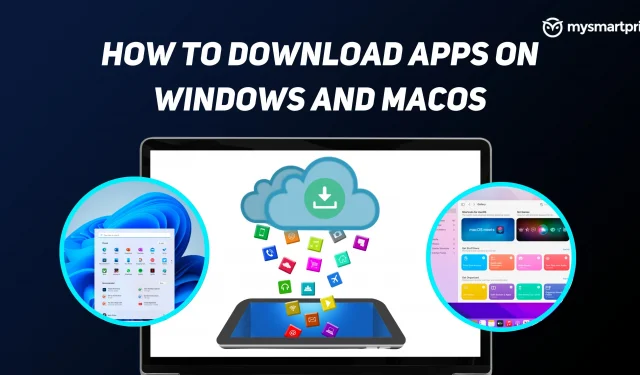
Иметь ноутбук — это здорово, но чтобы перейти на новый уровень, вам придется установить несколько приложений, чтобы воспользоваться вычислительной мощностью, памятью и хранилищем. Это может быть просто загрузка браузера или музыкального проигрывателя или загрузка больших приложений, таких как инструменты для редактирования фотографий или IDE для разработки программного обеспечения.
Приложение, сокращенно от Application, представляет собой программу, созданную для выполнения определенных задач. Браузер Chrome, MS Word, MS Excel, Photoshop — все это приложения, которые вы используете на своем компьютере. Большинство современных ноутбуков поставляются со встроенными приложениями, такими как браузер, программа для просмотра фотографий и медиаплеер. Но что, если вы хотите больше приложений на своем ноутбуке? Здесь вам нужно будет установить приложения.
В этом руководстве мы расскажем вам, как загружать приложения на устройства Windows и Mac с помощью официального магазина приложений, а позже мы также познакомим вас с некоторыми безопасными веб-сайтами для загрузки приложений для ваших ноутбуков.
Загрузка приложений из Microsoft App Store для Windows
- Нажмите кнопку «Пуск» или нажмите клавишу Windows на компьютере с Windows.
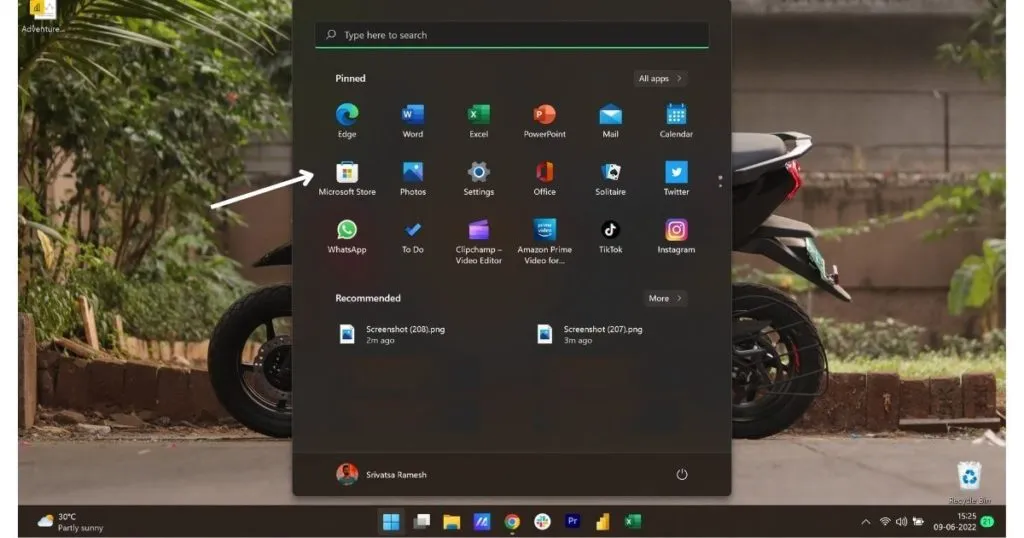
Выберите «Магазин Microsoft» из списка или просто начните вводить магазин и выберите «Магазин Microsoft».
Открыв приложение Microsoft Store, щелкните строку поиска вверху.
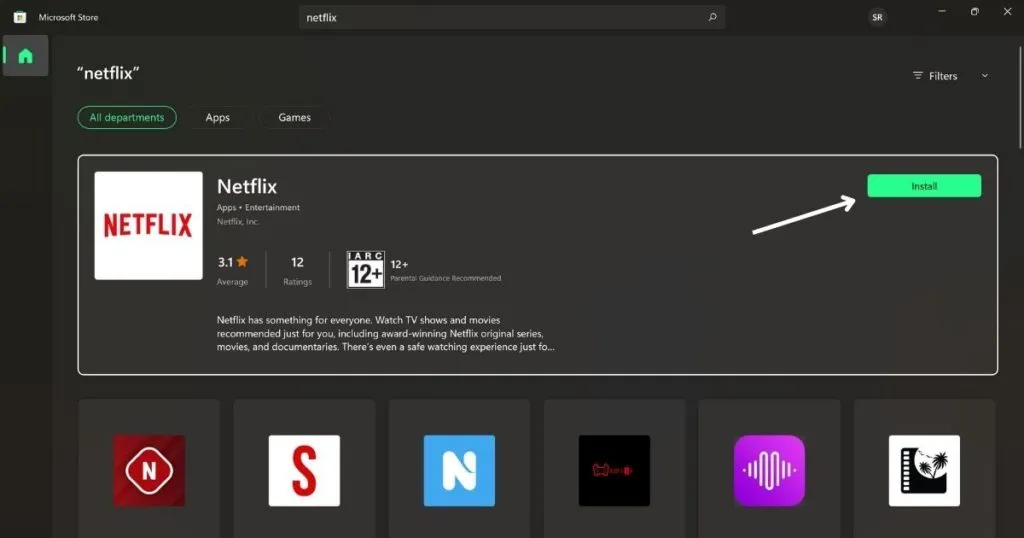
Найдите приложение или игру, которую хотите загрузить на свой компьютер.
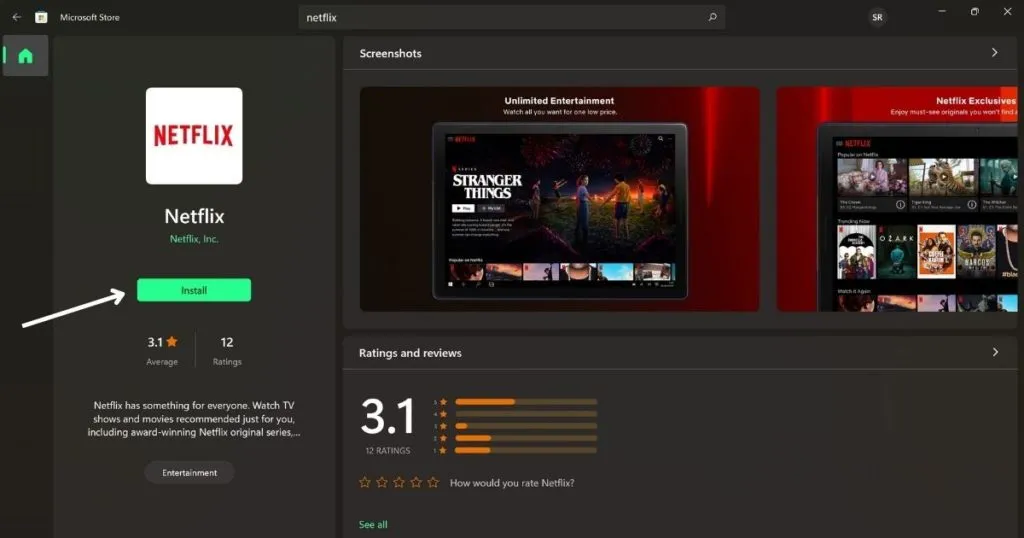
Нажмите кнопку «Установить», если у вас есть приложение/игра, которую вы ищете, или проверьте приложения из списка ниже.
Выберите приложение или плеер, который хотите загрузить.
Нажмите на кнопку установки, чтобы начать процесс загрузки.
После загрузки приложения вы можете просто нажать клавишу Windows на своем компьютере, найти приложение и открыть его.
Загрузка приложений из App Store на macOS
- Нажмите на меню Apple (логотип Apple).
- Выберите «App Store» в меню в верхней части экрана компьютера.
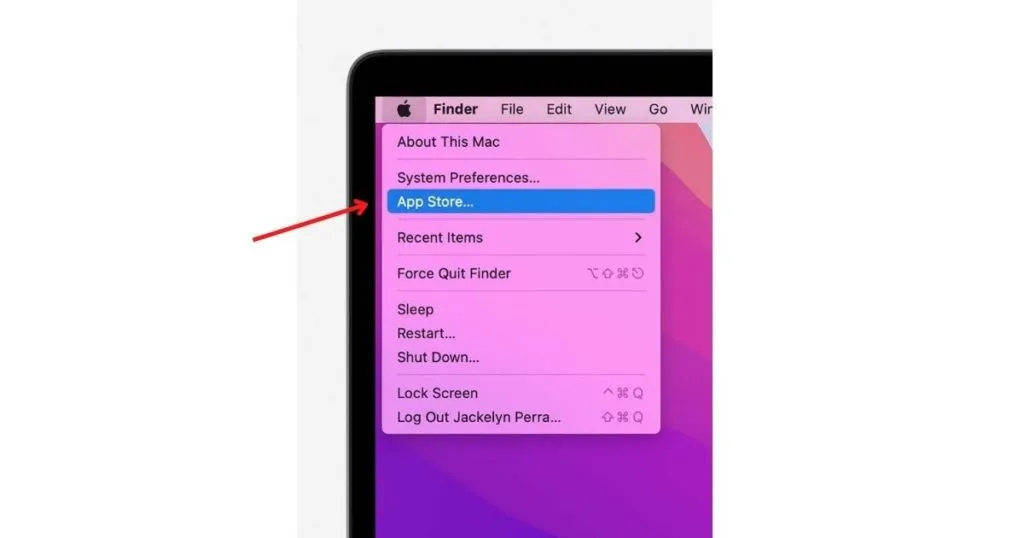
- Приложение App Store на вашем устройстве macOS откроется.
- Просмотрите или найдите приложение, которое хотите загрузить.
- Нажмите на цену (платное приложение) или кнопку «Получить» (бесплатное приложение).
- Если вы видите кнопку «Открыть» вместо кнопки «Цена» или «Получить», значит, вы уже купили или загрузили это приложение.
- После установки приложения вы можете нажать
Скачайте приложения с официального сайта на свой компьютер
Не все приложения и игры доступны в Microsoft Store и App Store для Windows и Mac. Лучшей альтернативой в этом случае является использование официального сайта игры, которую вы хотите скачать. Этот метод также можно использовать, если вы сталкиваетесь с ошибками или проблемами при попытке загрузить приложение из Магазина.
Если вы пытаетесь загрузить браузер, приложение безопасности, мультимедийное приложение или что-то еще, вы можете просто посетить соответствующий официальный веб-сайт и найти раздел «Загрузка». Вы можете нажать на кнопку загрузки и начать загрузку этого конкретного приложения. Если приложение доступно для нескольких платформ, вы увидите отдельную кнопку для Windows, Mac и т. д.
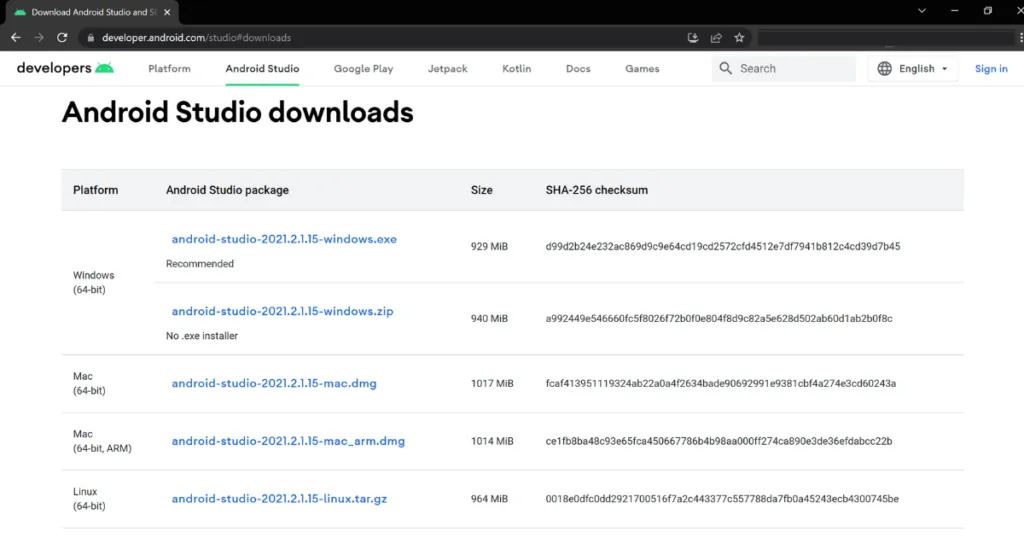
Когда файл будет загружен, вы увидите его в разделе загрузки. exe, просто дважды щелкните файл, чтобы начать установку приложения на компьютер с Windows.
Для пользователей Mac вы увидите расширение файла. dmg/.app, просто дважды щелкните файл и запустите процесс установки. После того, как вы дважды щелкните файл и закончите проверку, вы получите новое окно, просто перетащите только что установленное приложение в папку «Приложения». Как только это будет сделано, вы можете найти установленное приложение в папке приложений.
Сторонние веб-сайты для загрузки приложений на ноутбук
Еще один способ загрузить приложения на свой компьютер — использовать сторонний веб-сайт. Но не все веб-сайты безопасны для загрузки приложений для ваших устройств Windows и Mac.
Софтпедия
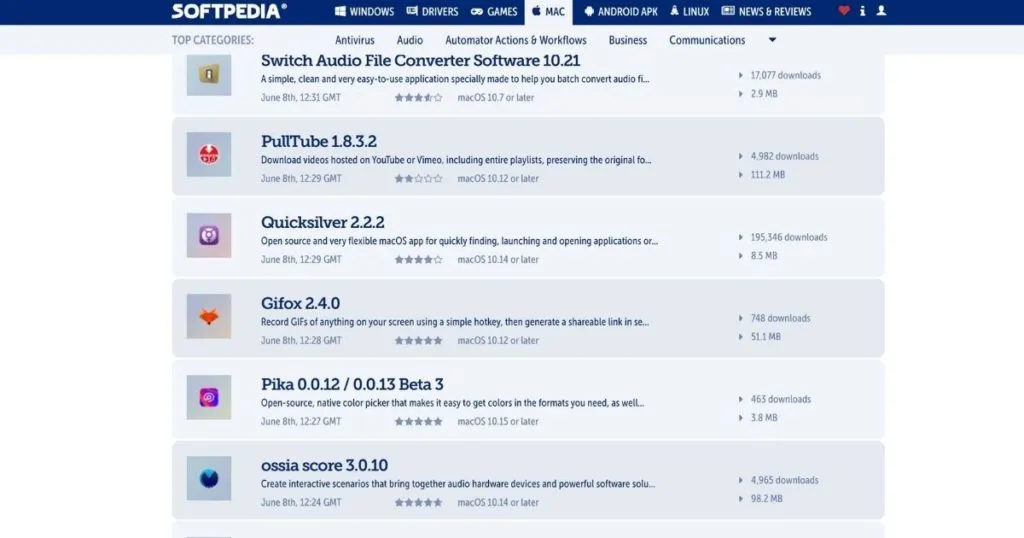
Softpedia — это универсальный загрузчик приложений для Windows, Mac и даже Android APK и драйверов. На сайте размещено различное программное обеспечение для Windows, драйверы для ПК, игры, приложения для Mac, Linux и Android. Он имеет чистый пользовательский интерфейс и удобное меню. Вы можете отфильтровать приложения по всем, бесплатным и платным, и найти приложение, которое хотите загрузить, здесь.
Софтоник
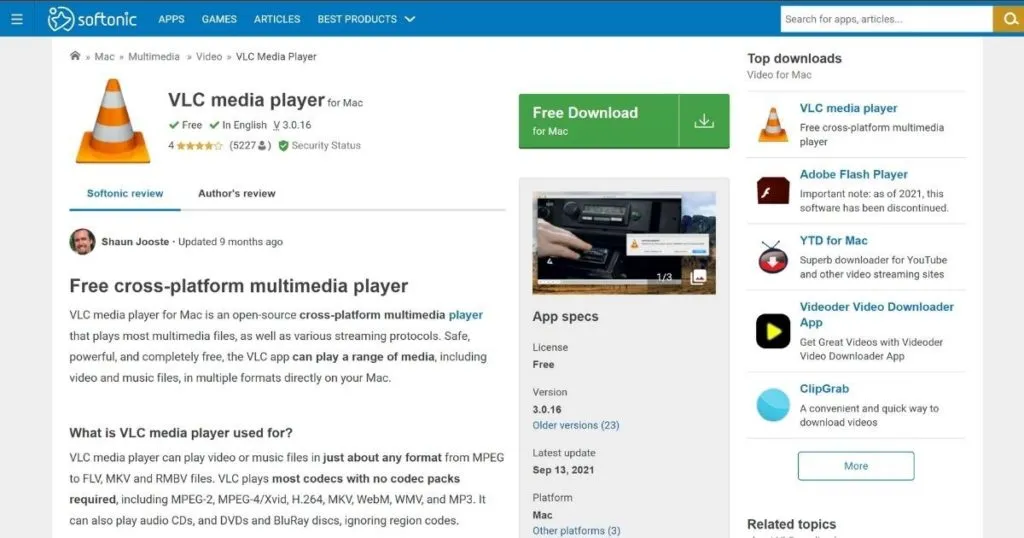
Альтернатива Softpedia, Softonic похожа на упомянутую выше. Если вы ранее загружали какие-либо приложения для своего ноутбука с помощью поиска Google, есть большая вероятность, что вы в конечном итоге загрузили приложение с этого веб-сайта.
Macupdate
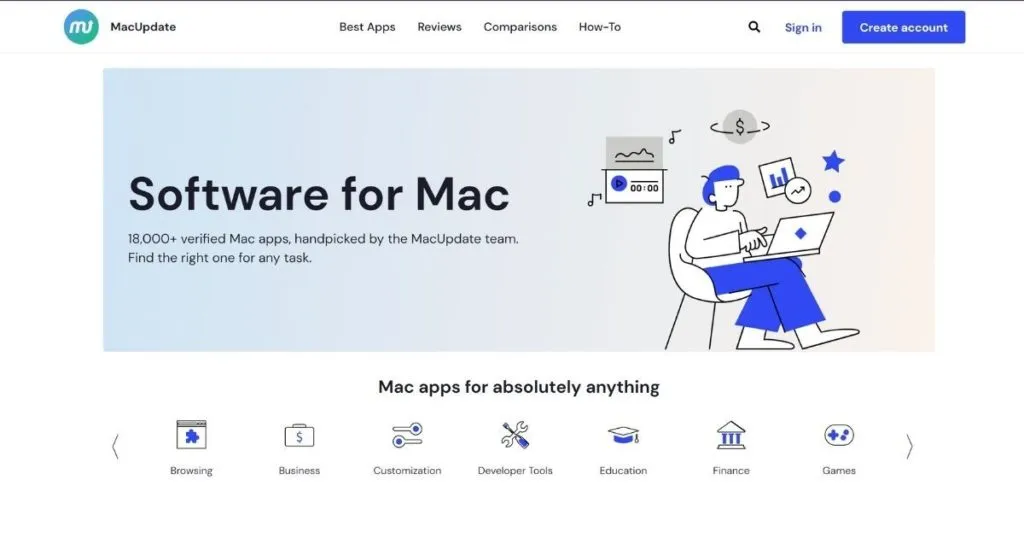
Как вы можете догадаться из названия, это веб-сайт Mac и один из самых надежных и популярных веб-сайтов для загрузки приложений Mac. На этом сайте более 30 000 приложений, и все они отобраны экспертами и безопасны для загрузки.
Добавить комментарий